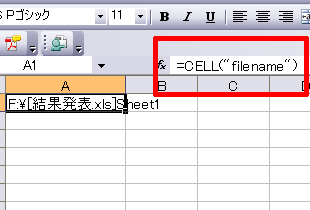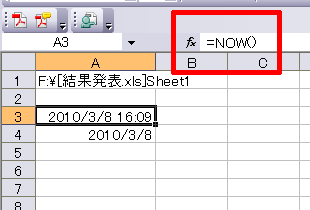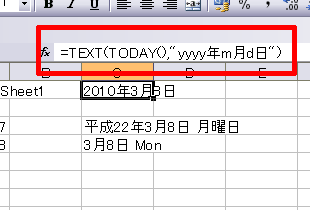たった5分で習得できる!転職活動に差がつく「エクセル講座」
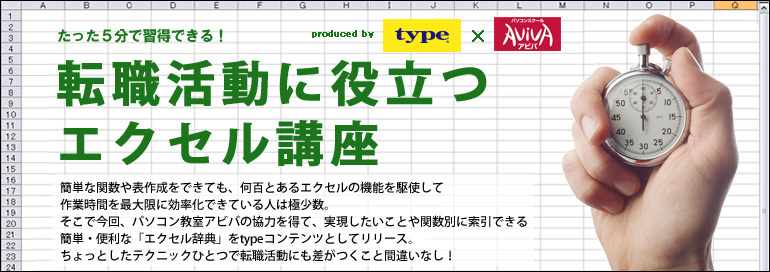
ファイル名や現在の日時を、セル上に表示させたい

「CELL」関数を使ってファイル名を表示
「NOW」「TODAY」関数を使って日時を表示

 「CELL」関数を入力
「CELL」関数を入力
ファイル名を表示させたいセルを選択し、『=CELL("filename")』と入力。すると、指定したセルに「現在のファイル名」「完全なパス(ファイルのある場所)」「作業中のワークシートの名前」が表示されます。印刷した際、ファイルの場所が分かるので便利です。
※パソコンによって、サーバ名の設定が異なる場合があるため、「完全なパス(ファイルのある場所)」の表示が違う場合があります。

 「NOW」関数を入力
「NOW」関数を入力
現在の日時を表示させたいセルを選択し、『=NOW()』と入力。すると、指定したセルに「2010/3/8 16:20」が表示されます。また、『=NOW()』の代わりに『=TODAY()』を入力すると、図の下のセルのように「2010/3/8」だけが表示されます。

 西暦や和暦などを表示
西暦や和暦などを表示
図のように、「2010年3月8日」といった日本語表記を交えて表示させたい場合は、『=TEXT(TODAY(),"yyyy年m月d日")』と入力すればOK。図の下のセルのように、和暦にしたり曜日を入れたい場合は、関数内の該当箇所を以下のように変更する。
「ggge年」 → 平成22年
「aaaa」 → 月曜日
「aaa」 → 月
「ddd」 → 「Mon」



定期的に更新する資料や議事録などで活躍すること間違いなし! 日付を変更し忘れちゃって、周りから信用を失うことはもうありません!

この記事を読んだ方は以下の記事も読まれています。
|
職種経験者のデータを元に、前職と今後目指せるキャリアパスを徹底解明! |
転職経験者は何歳で、どのくらいの活動期間で、何社くらい応募して、初めての転職を成功させたのだろうか?徹底調査! |